Как выбрать оперативную память для ноутбука
Память формата SO-DIMM устанавливается в ноутбуки, моноблоки и другие компактные компьютеры. Она примерно в два раза короче стандартной (DIMM) оперативной памяти для настольных систем и меньшим количеством контактов на плате.
Тип и объем памяти
От объема оперативной памяти зависит количество и сложность запущенных приложений, число вкладок в браузере, возможность запуска современных игр и многое другое.
Если памяти недостаточно, то компьютер будет использовать виртуальную память ПК – файл подкачки. Это выделенное место на SSD или того хуже – на HDD. В таком режиме работы ПК будет неизбежно «фризить». Фриз — это кратковременное подвисание операционной системы и сопровождающийся этим дикий дискомфорт. Пока программа не завершит предыдущую операцию, записывая и считывая данные с медленного накопителя, вы просто не сможете управлять другими приложениями и окнами. Единственный выход – расширение оперативной памяти.
Цитата: для каждого временного периода есть свои стандарты. На сегодняшний день объем 32 ГБ является в большинстве ситуаций более чем достаточным. Но помните, что технологии стремительно меняются. Ежегодно усложняются игры, появляются более жадные до памяти программы и браузеры.

Минимальный объем для стабильной работы
Если вы твердо уверены в том, что кроме изучения новостных порталов вам вряд ли что-то потребуется от компьютера, вполне достаточно будет 4 ГБ. Этого хватит для стандартного «перелистывания» страниц порталов на просторах интернета и даже для «простеньких» игр.

Для комфортной работы
Думаете использовать специализированное ПО для решения служебных, личных задач, работа с гугл-таблицами? Тогда приготовьтесь к тому, что потребуется уже 8 гигабайт. При этом можно версткой книг со сложными иллюстрациями, монтажом фотоснимков.

Для требовательных игр и работы с тяжелыми программами.
Требуются решать более сложные с профессиональной точки зрения задачи? Являетесь фанатом «продвинутых», потребляющих значительные ресурсы компьютера игр? Тогда оптимально устанавливать память на уровне 16 ГБ.
Оперативная память подразделяется на четыре типа: DDR, DDR2, DDR3 и DDR4. Каждое новое поколение оперативной памяти производители улучшают характеристики, увеличивая производительность и уменьшая энергопотребление. К примеру, DDR2, из тех что имеется в продаже работает на скорости 800 МГц, а DDR4 – от 2133 МГц.
Существует также тип памяти DDR3L, который отличается пониженным вольтажом — он работает при напряжении в 1,35В. Это позволяет экономить вплоть до 15% электроэнергии в зависимости от модели. При этом DDR3L может быть подключен к стандартному разъему DDR3. Однако BIOS некоторых ноутбуков может не поддерживать пониженное напряжение, в этом случае – экономии не будет.
Количество модулей ограничено конструктивными особенностями ноутбука: слотов под оперативную память может быть два или более.
Для удобства пользователей разные типы памяти отличаются разными по физическому строению коннекторами. Поэтому память третьего поколения не получится вставить в разъём для DDR4. На данный момент наиболее популярные типы – DDR3 и DDR4. Память первых двух поколений тоже можно найти в продаже, хоть и встречается она реже.
Частота
Частота работы памяти — один из важнейших параметров. Чем она выше — тем лучше. Данные будут загружаться и выгружаться быстрее. Это даст существенный прирост по скорости. При этом подбор по частоте следует производить максимально тщательно. А для памяти характерны некоторые правила:
Частота всех установленных модулей (если их два, три или четыре) должна совпадать. Например, если имеется два модуля по 1333 МГц и 1600 МГц, то работать они будут на частоте 1333 МГц. И потому при наличии первого модуля такой частоты, следует приобретать аналогичный — в противном случае можно переплатить, а скорость работы не увеличится.
Частота оперативной памяти должна поддерживаться материнской платы ноутбука. Если она поддерживает частоту 2400 МГц, то приобретать память с частотой выше также не стоит — она всё равно будет работать со скоростью 2400 МГц.
Объём оперативной памяти
Чем больше объём оперативной памяти, тем лучше.
• минимальный объём памяти для нормальной работы современной техники — 2 Гб.
Увеличение объема памяти в 2 раза не означает увеличение производительности в те же 2 раза. В среднем идёт увеличение примерно на 35-55%.
• Если на ноутбуке установлена 32-разрядная ОС, то смысла в увеличении памяти больше 4 Гб нет. Подобные операционные системы не поддерживают больше в виду ограничения для адресации памяти. И даже при наличии 32 Гб будет использоваться только 4 Гб. Потому при необходимости увеличения следует переустановить ОС на 64-разрядную.
• следует стремиться к тому, чтобы размеры двух модулей были одинаковы. Лучше использовать два модуля по 4 Гб, чем один 4 Гб, а другой 8Гб. Во втором случае все 12 Гб не будут использоваться максимально эффективно, насколько могли бы.
• модули из-за размера могут содержать чипы с двух сторон (чипы выделяются чёрным цветом на общем зелёном или синем фоне и бросаются в глаза, чипы несколько выступают от общего уровня и поверхности модуля). И потому следует предусмотреть это. Широкие модули могут просто не поместиться внутрь ноутбука.
• лучше приобретать модули одного производителя и одной модели. Идеальный вариант — брать коробочный вариант, в котором содержится сразу пара модулей (реже — четыре).
Многоканальные режимы работы
В зависимости от типа материнской платы, оперативная память может работать в одноканальном, двухканальном или четырехканальном режиме.
Это означает, что обращение производится одновременно к нескольким модулям памяти. Прирост в данном случае достаточно существенный — в зависимости от настроек и характеристик памяти он может доходить до 25%.
Для включения многоканального режима требуется:
- поддержка режима двух- или четырехканального режима работы материнской платой ноутбука.
- приобретение специально подобранных модулей памяти. Идеальный вариант – коробочный комплект, но можно использовать и просто одинаковые.
- чётное количество модулей. Если в ноутбуке четыре слота, а модуля оперативной памяти три – многоканальный режим не включится.
Тайминги
Тайминги обозначают отдельные задержки при доступе к памяти. Могут в краткой аннотации к товару обозначаться цепочкой цифр, например, «9-9-9-24».
- CAS latency (CL). Показывает, через какое время после поступления запроса начнётся факт получения или передачи данных.
- RAS to CAS Delay (tRCD). Характеризует задержку между определением адресного слота (столбца и строки), где хранятся необходимые для вычисления данные.
- RAS precharge (tRP). Завершающая задержка, которая показывает через какое время начнётся выполнение следующей операции.
- Activate to Precharge Delay (tRAS). Минимальное время активации строки. То есть через какое время должна быть закрыта и прекращена работа активированной строки.
Все числа в таймингах указываются в тактах. Такт — минимально возможный временной промежуток работы памяти (между двумя импульсами тактового генератора). Такты формируются при скорости 1333 МГц тактовая частота будет 667 МГц, при 2000 МГц — 1000 МГц и т.д.
На самом деле характеристика важная, но не главная. Сравнивать Тайминги можно только у одинаковых модулей. DDR2 имеет тайминги меньше DDR3 (для них тайминги желательно иметь не выше 9-9-9-24), а DDR3 — ниже, чем DDR4 (для неё лучше иметь не выше 15-17).
При приобретении нового модуля желательно подобрать такой же по таймингам. При построении двухканального режима работы это обязательно.
Советы по приобретению:
• Для нормальной работы современных ОС семейства Windows 10 требуется не менее 4 Гб оперативной памяти.
• Для работы с простыми офисными программами не стоит приобретать большое количество памяти, достаточно будет тех же 4-6 Гб.
• Для видеоигр и работы с графикой понадобится значительно больший ее объем – от 16 до 32Гб.
Подробный гайд по выбору ноутбучной оперативки
Привет, GT! Пагубная тенденция делать ноутбуки всё тоньше и тоньше уже лишила нас апгрейдов и россыпи портов. В лучшем случае производитель даёт заменить накопитель, в худшем — предлагает докупить уродливую и неприлично дорогую док-станцию с дополнительными разъёмами.

К счастью, профессиональные и игровые лэптопы пока остаются верны старой концепции персонального компьютера, в котором вы вольны апгрейдить железо. О апгрейде подсистемы памяти сегодня и поговорим.
Частотный потенциал и память с нестандартными характеристиками
Старушка DDR3 до сих пор активно присутствует на рынке — даже «флагманские» макбуки до сих пор используют её, а не новый стандарт: благо, процессоры Intel Core поколений Skylake и Kaby Lake умеют работать с обоими типами памяти, правда, с некоторыми ограничениями. Так как контроллер памяти у CPU один, а нормальными для «новой» памяти являются напряжения 1.2-1.35 Вольт, то и DDR3 должна быть с припиской L (low voltage) на конце и пониженным до 1.35 рабочим напряжением. Впрочем, в наше время на мобильных платформах только такая память и присутствует, а современные технологии производства позволяют сделать память, работающую как на напряжении 1.35 вольт, так и на 1.5, и любая мобильная DDR3 от Kingston подойдёт как лэптопу, так и компактной системе с «настольным» процессором.
По спецификациям последние два поколения процессоров i3/i5/i7 в ноутбуках поддерживают DDR4-2400 МГц, DDR3L-2133 МГц и DDR3L-1600 МГц: на первый взгляд выбор не велик. Впрочем, те же ограничения формально существуют на десктопных процессорах и успешно обходятся через BIOS материнской платы. В подтверждение вышесказанного можно привести примеры ноутбуков с установленными с завода модулями DDR4-2800 МГц и те же Макбуки с их 2133 МГц DDR3L.
Разгон на ноутбуке
Так как жадные менеджеры Intel заблокировали возможность разгона для простых смертных, требуя доплаты за «теперь-не-такие-уж-и-бесплатные» мегагерцы, разгон оперативки на ноутбуках доступен в двух случаях: у вас флагманская модель и процессор с индексом HK (i7-7820HK, i7-6820HK) или на тематических форумах существуют модифицированные (или «утёкшие» от производителя) BIOS для вашей модели с разблокированной вкладкой продвинутых настроек.
Для обеспечения комфортных условий в монструозном ASUS ROG GX800V используется гибридная система охлаждения + внешний док с «водянкой»
DDR3L
ASUS, MSI и Lenovo ещё в прошлом поколении перевели свои флагманские игровые лэптопы на передовой стандарт памяти, но кто сказал, что ноутбуку с условным i7-4960HQ пора на пенсию? Да, видеокарты трёхлетней давности в современных играх работаю так себе, а уж мобильные видеокарты — и того хуже, ведь производительность графики в «большом брате» и мобильном ПК сравнялась лишь в этом поколении, но на «средних»-то играть можно? А условным фотошопам, иллюстраторам и прочим три-дэ-максам вообще наплевать на модные технологии: OpenGL поддерживается, 1-2 ГБ видеопамяти есть — и хорошо. А остальное и в быструю оперативку можно положить, если что.

Таблица совместимости
Для упрощения апгрейда старых систем мы составили небольшую табличку, которая поможет вам не ошибиться с выбором оперативной памяти для вашего железного друга.
| Core 2000M-series | Core 3000M-series | Core 4000M-series | Core 5000H-series | Core 6000H-series | Core 7000H-series | |
| Макс. объём RAM, общий | 32 Гб | 32 Гб | 32 Гб | 32 Гб | 64 Гб | 64 Гб |
| Макс. ёмкость одного модуля | 8 Гб | 8 Гб | 16 Гб | 16 Гб | 16 Гб | 16 Гб |
| Поддерживаемые напряжение частоты | DDR3 от 1.3 до 1.5 вольт, 1333 и 1600 МГц | DDR3 от 1.3 до 1.5 вольт, 1333 и 1600 МГц | DDR3L до 1.35 вольт, 1333 и 1600 МГц | DDR3L до 1.35 вольт, 1600 и 1866 МГц | DDR3L до 1.35 вольт, 1600 и 1866 МГц | DDR3L до 1.35 вольт, 1600 и 1866 МГц |
| Рекомендуемая модель | KVR1333D3S9/8G | KVR16S11/8 | KVR16LS11/8 | KVR16LS11/8 HX318LS11IB/8 HX318LS11IBK2/16 (парный комплект) |
Если ваш ноутбук работает на встроенной в процессор графике и обходится «медленной» заводской памятью — при апгрейде стоит заменить старый модуль на пару максимально быстрых, подобрав совместимые с вашей системой.
iGPU не имеет собственных запасов памяти (кроме скромных по объёму кеша и кадрового буфера), и эксплуатирует системную оперативку для хранения моделей, текстур и результатов промежуточных вычислений, и медленная подсистема памяти — бутылочное горлышко для сравнительно мощных вариантов IntelHD (530 и выше, и, само собой, неплохая графика класса Iris и IrisPro). Подробности об ускорении работы встроенного в процессор видеоядра заменой оперативки можно почитать в нашей предыдущей статье.
DDR4
С памятью DDR4 всё несколько проще: её поддерживают только два поколения мобильных систем, на базе Intel Core 5000 и 6000 серий, и в игровых ноутбуках (а также некоторых моноблоках и ультракомпактных ПК) обычно с завода стоит достаточное количество оперативки. Из обоих поколений есть исключения — флагманские i7 «мобильной» серии с поддержкой разгона — их контроллер памяти обеспечивает работу высокоскоростных модулей и поддерживает разгон.

| Core 6000H-series | i7-6820HK | Core 7000H-series | i7-7820HK | |
| Макс. объём RAM, общий | 64 Гб | 64 Гб | 64 Гб | 64 Гб |
| Макс. ёмкость одного модуля | 16 Гб | 16 Гб | 16 Гб | 16 Гб |
| Поддерживаемые напряжение частоты | DDR4 до 1.25 вольт, 2133 МГц | DDR4 до 1.25 вольт, 2666 МГц | DDR4 до 1.25 вольт, 2400 МГц | DDR4 до 1.25 вольт, 2800 МГц |
| Рекомендуемая модель | KVR21S15D8/16 | HX426S15IB2K2/32 (парный комплект) |
KVR24S17D8/16 HX424S14IB2/16 HX424S14IBK2/32 (парный комплект) |
HX426S15IB2K2/32 (парный комплект) |
К сожалению, широкую поддержку высокоскоростной памяти SO-DIMM DDR4 с частотой 2800 МГц Intel реализовала только в одном процессором на рынке (и тот обитает в неприлично дорогих системах), а AMD до сих пор не показало мобильные Ryzen’ы: Kingston просто не занимался непопулярным направлением, да и в ноутбуках с i7-7820HK крайне редко не установлен максимальный объём (64 Гб) из коробки.
Муки выбора и подводные камни
Для большинства активных пользователей GT апгрейд вряд ли является нештатной ситуацией, и чёткое понимание необходимых объёмов памяти дополнено неплохим знанием железной части, вот только Geektimes стал настолько популярен, что статьи с него регулярно расходятся по соцсетям и бессовестно передираются на другие ресурсы даже без ссылки на первоисточник, поэтому оставить без внимания некоторые очевидные моменты мы не можем.
Как узнать текущий объём памяти и её характеристики?
Легче всего живётся пользователям Windows 10. Открываем диспетчер задач (Shift+CTRL+Esc), в нём вкладку «Производительность» и переходим в раздел памяти:
Где посмотреть конкретную модель процессора?
Всё там же, но в разделе «Центральный процессор»:
Что делать, если у меня Windows 8 / Windows 7?
Можно воспользоваться бесплатной утилитой CPU-Z — она покажет исчерпывающую информацию и о процессоре, и о наборе установленных модулей памяти.
Какие могут быть подводные камни?
В большинстве случаев — никаких, однако некоторые ноутбуки с младшими процессорами intel отказываются воспринимать 16-гиговые модули памяти стандарта DDR3L, для них максимальный объём ограничен 8 Гб на слот, так что единственный доступный вариант — 2 плашки по 8 ГБ. Так как речь идёт о младших процессорах (i3, pentium, celeron) и их «энергосберегающих» версиях — вряд ли найдётся задача, которая поставит ноутбук с такой начинкой в неудобное положение по памяти (при максимальных 16 Гб), а не по вычислительной мощности.
Система говорит, что у меня есть ещё 2 разъёма памяти, я открыл ноутбук — а единственные доступные слоты заняты, что делать?
Тут вариантов не много: либо производитель решил сэкономить пару баксов и не распаял два дополнительных разъёма, а BIOS один на всю линейку ноутбуков, либо они находятся с другой стороны материнской платы.
В первом случае место под слоты оперативной памяти могут быть обнаружены рядом с имеющимися двумя — в каком-нибудь сервисе вполне могут распаять недостающие элементы, но тут стоит десять раз изучить вопрос, посмотреть смежные модели и проштудировать форумы: возможно, не установлены не только контактные площадки, но и их обвязка.
Необычное расположение слотов оперативки на ноутбуке Lenovo ThinkPad.
Во втором же посмотрите гайды по разборке вашего ноутбука в сети — либо под клавиатурой обнаружится лючок с доступом к двум разъёмам, либо придётся снимать саму материнскую плату.
А что с совместимостью уже установленной памяти с новой?
Если вы купили модуль с теми же частотами, что и уже имеющийся — проблем не будет. Оперативка для ноутбуков крайне редко имеет нестандартные тайминги, а прошитые профили JEDEC имеют конкретные значения задержек для каждой рабочей частоты. Работать с «оверклокерской» памятью может только два процессора (те самые 6820 и 7820HK), а в ноутбуках с таким железом обычно из коробки стоит 32 или 64 ГБ — вряд ли вам потребуется апгрейд в ближайшее время.
Всё это слишком сложно, я не запомню
Что ж, в таком случае из DDR3 с крайне высокой долей вероятности подойдёт KVR16LS11/8, а для систем поновее, с DDR4 на борту — KVR21S15D8/16. Для полной уверенности можно воспользоваться нашим мастером по подбору совместимого железа.
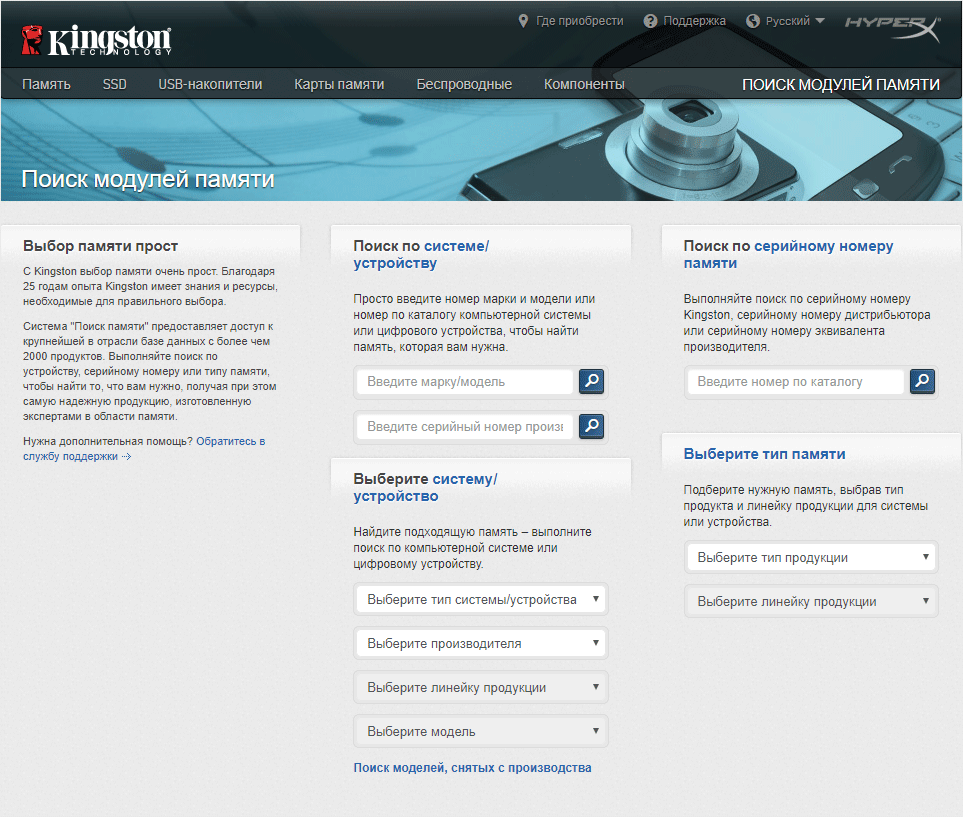
Лето — время для апгрейда
Как обычно, мы дарим нашим читателям промо-коды — и если курс доллара вас не радует, то пусть эта маленькая скидка сделает холодное лето капельку теплее.
Как вы помните, памяти много не бывает, а уж мобильной — тем более. Поэтому, если хотите разжиться Kingston SO-DIMM (а у нас ее много полезной и разной) — это можно сделать здесь.
Кстати, вы наверняка слышали, что у памяти Kingston пожизненная гарантия. Почему это так и как вообще развивалась история памяти нашей компании можете посмотреть в ролике ниже.
В нашем контент-плане наметилось несколько горячих тем, так что подписывайтесь на наш блог и ничего не пропустите.
Источник https://www.dns-shop.kz/guide/17a9b91b-1640-11e5-a679-00259074e77d/
Источник https://habr.com/ru/companies/kingston_technology/articles/370561/
Источник